视频剪辑软件哪个好用?简单易操作的视频剪辑软件推荐
视频剪辑软件哪个好用?我们经常会在工作和学习中使用到视频剪辑的相关知识,作为初学者,经常会非常烦恼视频剪辑的功能繁多,不知从何处下手,而且Pr等专业视频剪辑软件学习门槛比较高,那么有没有一些简单方便的视频剪辑软件呢?下面就一起来看看吧。

视频剪辑软件哪个好用
方法一:使用剪映软件
剪映是抖音旗下的一款专门用于视频编辑的软件,不仅可以满足用户剪辑视频的功能,还可以在线直接联网搜索抖音等软件的流行素材,第一时间掌握最新的热门动向。
第一步:打开软件
首先前往剪映官方软件下载,打开软件后可以登录账户,直接使用云空间的素材或者草稿。
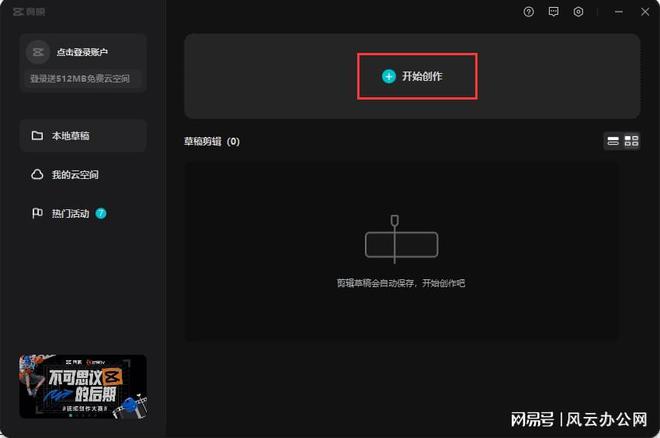
第二步:添加素材
在页面左上角找到导入,添加素材,然后将所有素材拖拽至下方操作栏
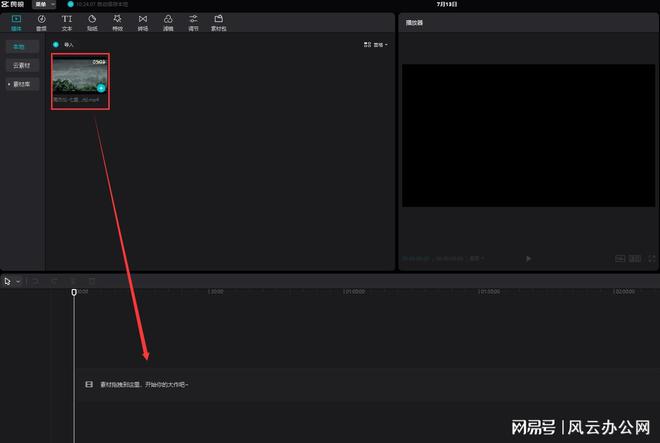
第三步:进行剪辑
将素材添加进操作栏后即可开始操作,剪映中的分割方式比较自由,使用软件的分割线就可以进行分割,鼠标右键点击素材可以查看操作功能,剪映软件还有着播放器,可以一边调整进度一边实时观看,方便进行剪辑,软件还有很多功能视频剪辑软件那个简单,大家可以针对需要进行调整,最后将剪辑完的视频按照时间顺序排列组合完全即可完成,完成后可以点击右上角的导出按钮结束编辑。
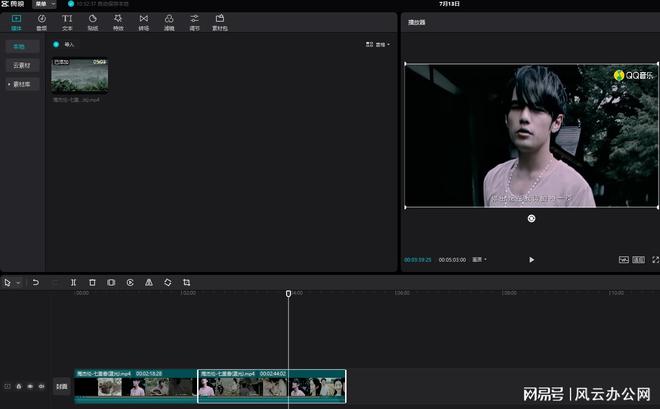
方法二:使用风云视频转换器
第一步:打开软件
前往风云视频转换器官网下载软件,打开软件后找到视频剪辑。

第二步:添加素材
点击添加文件,找到需要剪辑的素材,或者直接将视频文件拖拽到指示位置。

第三步:开始剪辑
点击视频右侧视频裁剪,在跳出的操作框中进行视频剪辑,手动分割需要自己调整剪辑内容的开始时间和结束时间,平均分割需要设定需要分成几个部分视频剪辑软件那个简单,按时间分割需要设定间隔时间,完成后点击保存即可,如果有多个视频则点击接取到列表,然后将片段按照顺序排列,即可得到需要的素材。


方法三:彩虹办公中心
首先大家需要前往官网下载彩虹办公中心,下载完成后打开主界面,进入视频处理。

单机视频分割,下载相关组件,完成后即可开始分割视频,然后将文件添加进软件中即可。
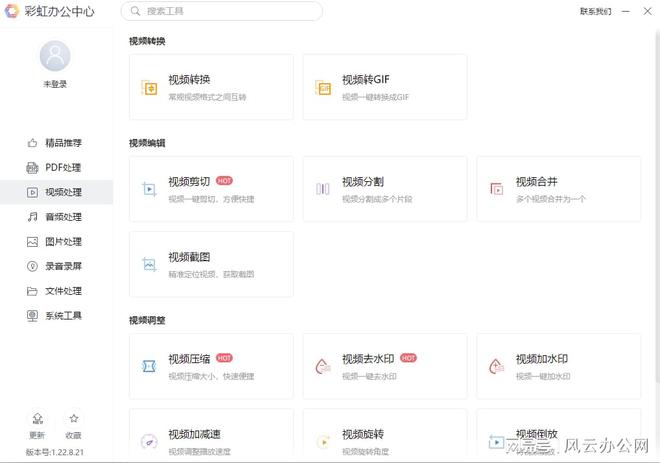
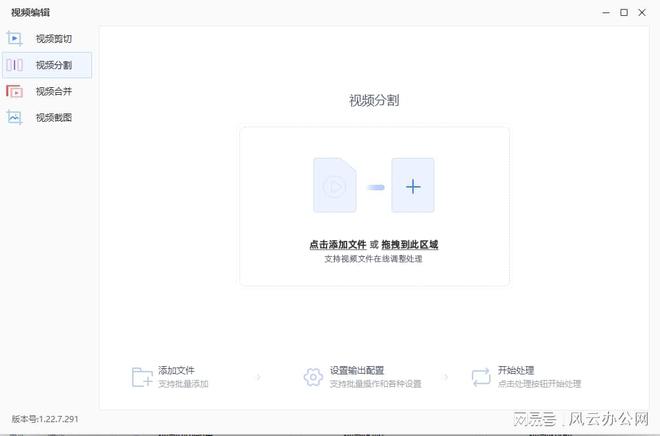
第三步:
大家可以根据需求选择手动分割、平均分割和按时间分割,完成后点击开始处理即可

总结
声明:本站所有文章资源内容,如无特殊说明或标注,均为采集网络资源。如若本站内容侵犯了原著者的合法权益,可联系本站删除。



